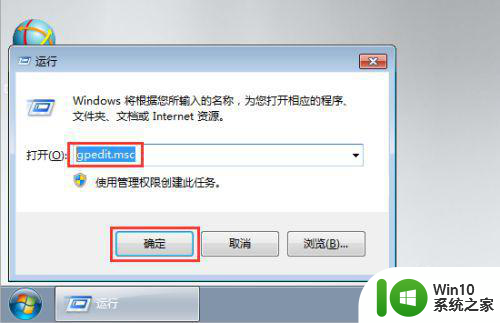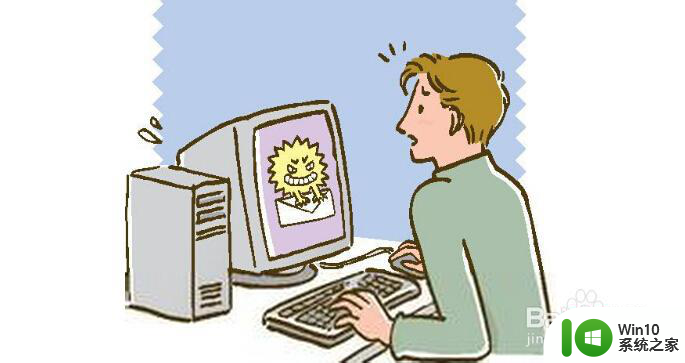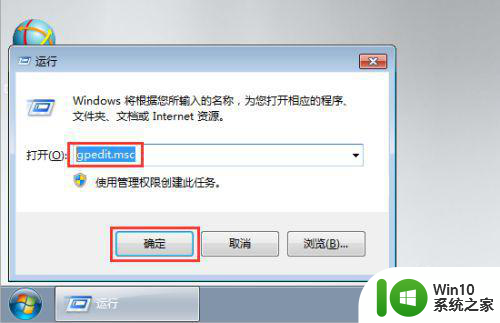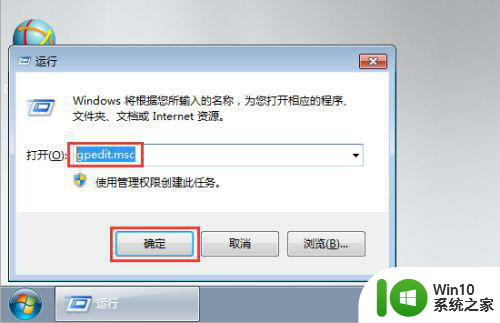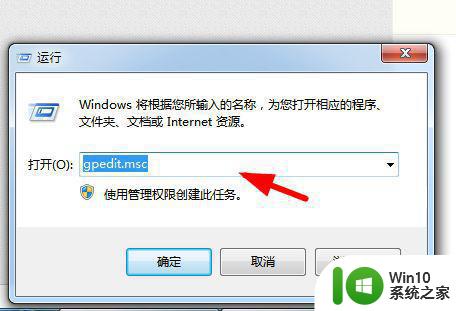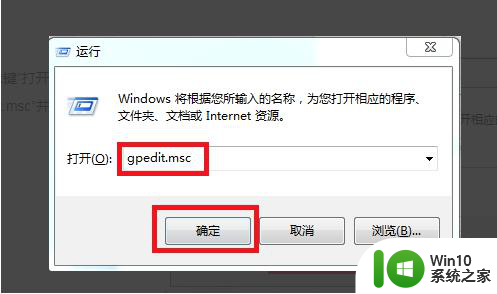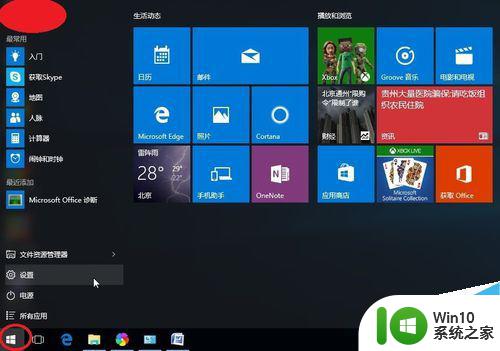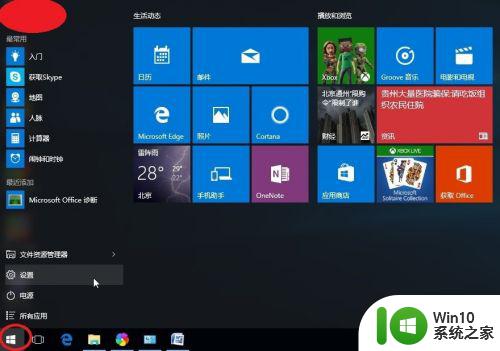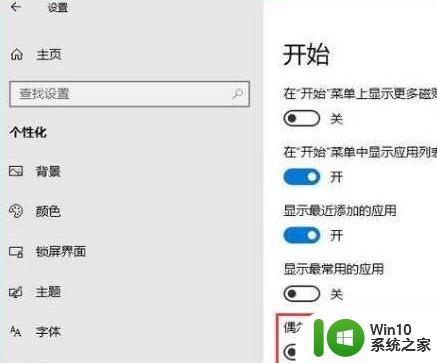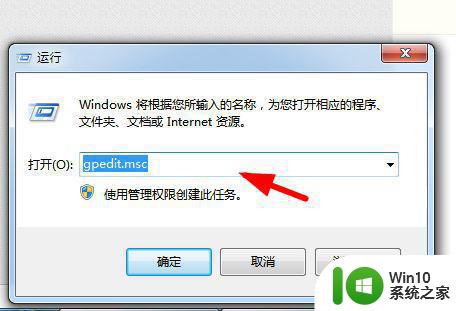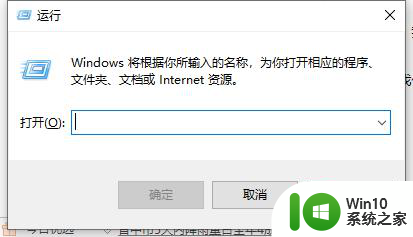win10怎么总是自动安装乱七八糟的软件 win10应用自动安装关闭步骤
Win10系统在使用过程中,经常会出现自动安装各种乱七八糟的软件的情况,这不仅会占用系统资源,还可能导致系统运行速度变慢甚至出现不稳定的情况,为了解决这个问题,我们可以通过一些简单的步骤来关闭Win10应用的自动安装功能,从而避免系统被无用软件侵扰。通过以下方法,可以有效避免自动安装软件带来的种种问题。
处理办法如下:
1、在设置——个性化——开始中关闭。
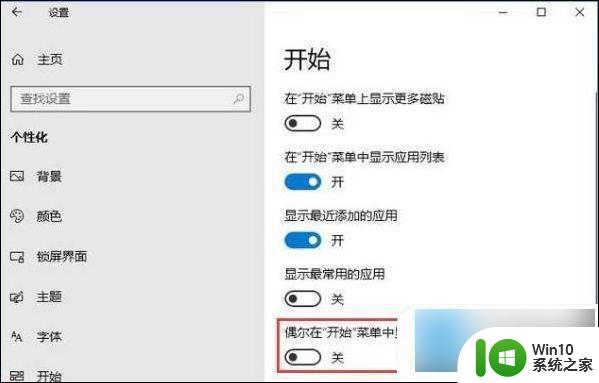
2、按下WIN+R,打开注册表,定位到:HKEY_LOCAL_MACHINE\SOFTWARE\Policies\Microsoft\Windows\
在该项下新建名为CloudContent的子项。
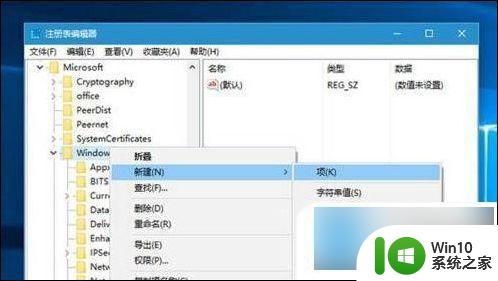
3、选中CloudContent项,在右侧新建名为DisableWindowsConsumerFeatures的DWORD(32位)值。如下图所示:
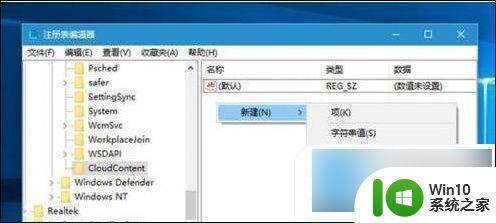
4、双击DisableWindowsConsumerFeatures,将其值设置为1,然后保存。
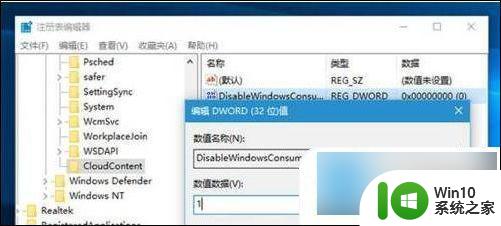
以上是关于如何解决Windows 10自动安装不需要的软件的全部内容,希望这些方法能帮助到大家,特别是那些不太熟悉的用户。